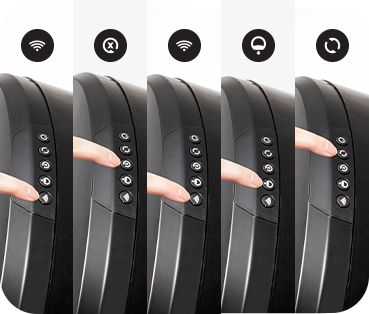Litter-Robot 4: 배설물 서랍 감지 센서 보정
Litter-Robot 4는 레이저 및 무게 센서 기술을 활용한 OmniSense™ 감지 시스템이 탑재되어 있어 실시간으로 모래 및 폐기물 서랍의 상태를 측정할 수 있습니다. OmniSense™는 또한 고양이의 안전을 보장하기 위해 4개의 안전 구역을 지속적으로 분석하는 SafeCat 시스템을 지원합니다.
베젤 상단에는 커튼 센서(curtain sensors)라고 불리는 레이저 센서 3개가 있으며, 이 센서들이 폐기물 서랍의 용량을 정확히 측정합니다.
제품은 매 사이클마다 폐기물 서랍의 용량을 측정하고, 서랍이 가득 찼는지 확인합니다.
제품은 이후 두 번 더 자동으로 사이클을 수행한 후, 자동 사이클을 중지합니다.
센서 청소하기
먼지나 고양이 털과 같은 이물질이 커튼 센서의 작동에 영향을 줄 수 있습니다. 이로 인해 폐기물 서랍의 수위나 모래의 양을 부정확하게 측정하거나, 고양이를 잘못 감지하는 등의 문제가 발생할 수 있습니다.

다음으로, 센서가 위치한 베젤 부위를 청소해 주세요.
펌웨어 업데이트하기
Whisker는 Litter-Robot 4의 최적 작동을 위해 자동으로 펌웨어를 업데이트합니다.
펌웨어 업데이트 옵션이 보이지 않는다면, 이미 최신 버전이 설치된 상태입니다.
업데이트가 완료되면, Litter-Robot은 사용 준비가 완료됩니다.
폐기물 서랍 감지 센서 교정
- 보정(calibration) 작업을 시작하기 전에 Whisker 앱에서 Litter-Robot 4의 펌웨어 버전이 1175.5021.289 이상으로 업데이트되어 있는지 확인해 주세요.
-
폐기물 서랍 라이너를 제거하고 서랍 안의 이물질을 깨끗하게 닦아
주세요.
![라이너 없이 제거된 폐기물 서랍]()
-
웰컴 키트에 포함된 Litter-Robot 4 보정 카드를 서랍 바닥에 흰 면이
위로 가도록 놓아 주세요. (Litter-Robot 4는 이 카드의 회색 음영에
맞춰 보정되어 있습니다.)
![폐기물 서랍 안에 보정용 회색 카드가 놓여 있는 모습]()
- 보정 카드를 더 이상 보관하고 있지 않은 경우, 서랍 바닥에 일반 흰색 종이 한 장(예: 프린터 용지 반 장)을 대신 넣어 주세요. 흰 종이는 서랍 가득 찼음을 감지하는 센서에 반사면을 제공하기 위한 용도입니다.
-
폐기물 서랍을 다시 삽입합니다.
![폐기물 서랍이 닫힌 상태]()
- 아직 폐기물 서랍 라이너는 넣지 마세요.
-
다음으로, 전원 버튼을 눌러 Litter-Robot 4의 전원을 끕니다.
콘센트에서 전원 플러그는 빼지 마세요.
![Litter-Robot 4의 전원 버튼을 누르는 손가락]()
- 다음 버튼 입력을 시작하기 전 최소 5초간 기다리세요.
-
이제 아래 순서대로 제어판 버튼을 하나씩 눌러주세요:
1) CONNECT 2) RESET 3) CONNECT 4) EMPTY 5) CYCLE
![Connect, Reset, Connect, Empty, Cycle 버튼을 누르는 손가락]()
컨트롤 패널 버튼이 잘못 눌린 경우 유닛은 꺼진 상태로 유지됩니다. 5초간 기다렸다가 이전 단계를 다시 시도해 주세요.
버튼을 올바르게 누른 경우 유닛은 램프 테스트를 수행합니다. 이때 LED 디스플레이에 빨강, 초록, 파랑 불빛이 순차적으로 점등됩니다.
그 후 유닛은 배출 위치로 회전하며, 원형으로 녹색 불빛이 점등됩니다. 이 상태에서 폐기물 포트가 폐기물 서랍 위로 오면, 센서가 보정 카드 또는 흰 종이를 감지할 수 있게 됩니다.
보정이 진행되는 동안, LED 디스플레이에는 노란 불빛이 고정되고 초록 불빛이 깜빡입니다.

흰 종이는 제거해도 되지만, 서랍 가득 찼음을 정확히 감지하도록 하려면 종이를 서랍 라이너 아래 바닥에 계속 두는 것을 권장합니다.

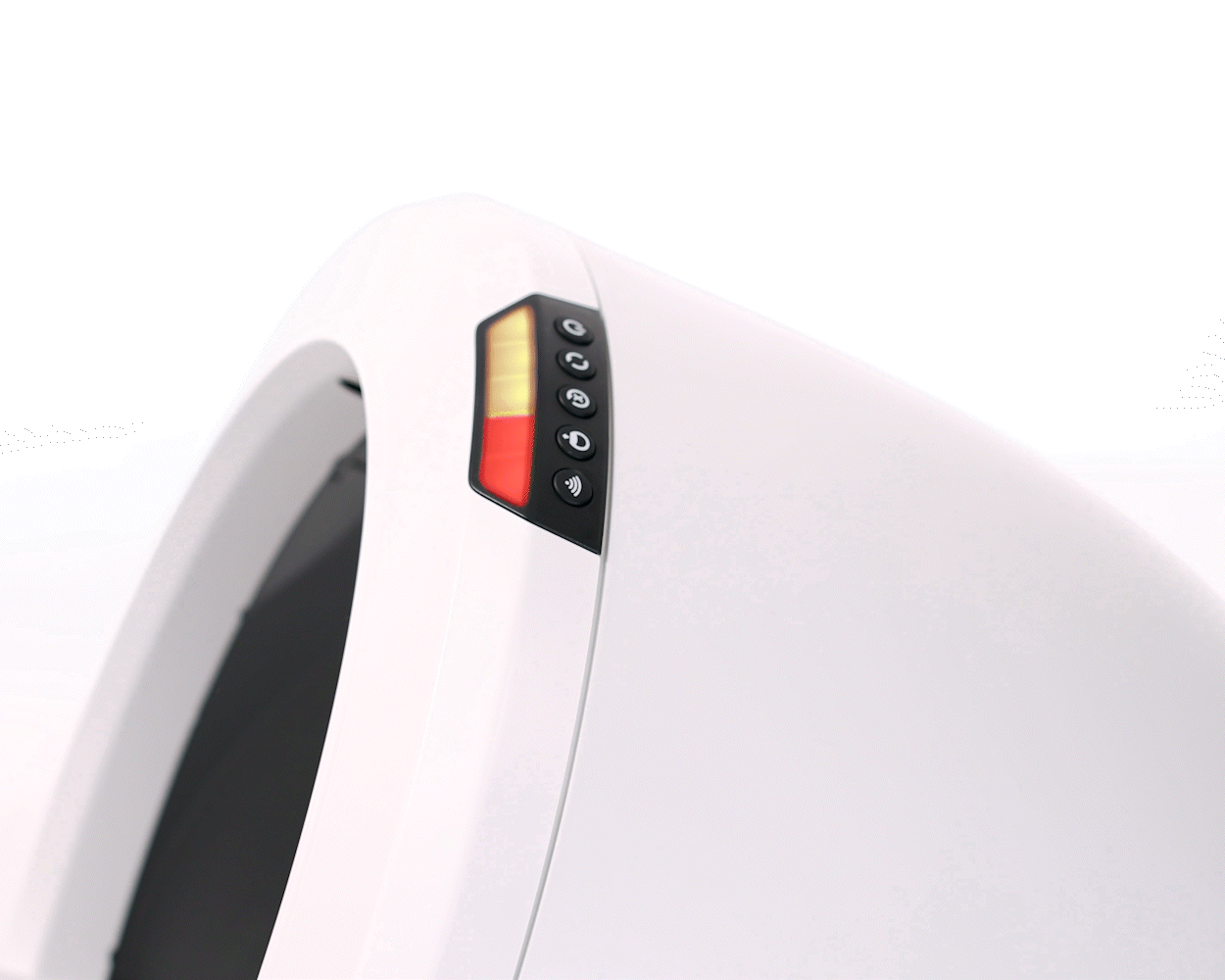


 종이는 반드시 무늬 없는 흰색이어야 하며, 서랍 바닥에 평평하게
놓여야 합니다.
종이는 반드시 무늬 없는 흰색이어야 하며, 서랍 바닥에 평평하게
놓여야 합니다.